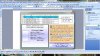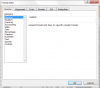khaothibaclieu
Thành viên hoạt động



- Tham gia
- 10/4/08
- Bài viết
- 113
- Được thích
- 14
Nhờ các anh, chị giúp mình với. Mình có thư mục "ANH HOC SINH", File "IN THE HOC SINH", trong đó có Sheet "DS" và Sheet "TheHS".
Sheet DS có trường "TT" và trường "Họ và tên".
Ở Sheet "TheHS", nếu gõ vào số thứ tự nào (ô B2) thì hiện ra tên học sinh tương ứng ở ô F9 (Cái này thì quá dễ, mình tự làm được).
Mình nhờ mọi người giúp mình viết code từ tên học sinh ở ô F9, chèn hình tương ứng ở thư mục "ANH HOC SINH" vào ô trống quy định (ở đây mình đang dùng textbox, các bạn có thể chuyển sang loại nào cũng được). Dĩ nhiên là tên file ảnh học sinh và tên học sinh ở ô F9 phải giống nhau.
Xin gửi file đính kèm.
P/S: Vì hâm mộ các diễn viên hài này nên mạn phép tải ảnh về làm ví dụ. Mong các diễn viên và mọi người lượng thứ.
Sheet DS có trường "TT" và trường "Họ và tên".
Ở Sheet "TheHS", nếu gõ vào số thứ tự nào (ô B2) thì hiện ra tên học sinh tương ứng ở ô F9 (Cái này thì quá dễ, mình tự làm được).
Mình nhờ mọi người giúp mình viết code từ tên học sinh ở ô F9, chèn hình tương ứng ở thư mục "ANH HOC SINH" vào ô trống quy định (ở đây mình đang dùng textbox, các bạn có thể chuyển sang loại nào cũng được). Dĩ nhiên là tên file ảnh học sinh và tên học sinh ở ô F9 phải giống nhau.
Xin gửi file đính kèm.
P/S: Vì hâm mộ các diễn viên hài này nên mạn phép tải ảnh về làm ví dụ. Mong các diễn viên và mọi người lượng thứ.